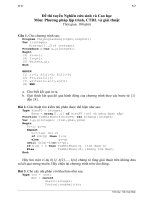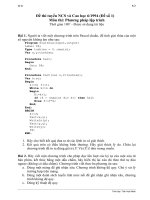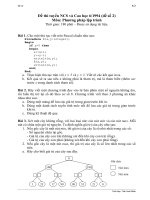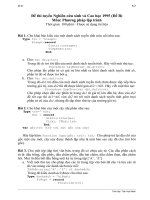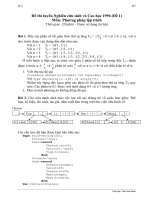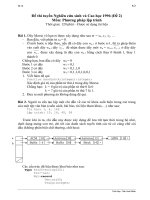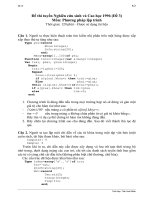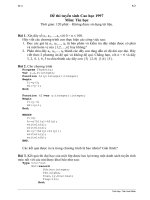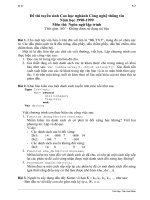NGÔN NGỮ LẬP TRÌNH VIOLET SCRIPT
Bạn đang xem bản rút gọn của tài liệu. Xem và tải ngay bản đầy đủ của tài liệu tại đây (449.71 KB, 22 trang )
NGÔN NGỮ LẬP TRÌNH
NGÔN NGỮ LẬP TRÌNH
VIOLET SCRIPT
VIOLET SCRIPT
HÀ NỘI, 5/2004
VIOLET Group Ngôn ngữ lập trình Violet Script
MỤC LỤC
1. Tổng quan 3
1.1. Giới thiệu sơ lược 3
1.2. Các đặc điểm chính của ngôn ngữ 3
1.2.1. Ngôn ngữ mô phỏng 3
1.2.2. Lựa chọn chế độ chạy song song hoặc tuần tự 3
1.2.3. Khả năng sử dụng các thư viện mở 4
1.2.4. So sánh ngôn ngữ VS với Timeline 4
1.3. Sử dụng Violet Script trong Violet 5
1.4. Cấu trúc ngôn ngữ 6
1.4.1. Chương trình viết bằng VS 6
1.4.2. Các lệnh đơn giản 7
1.4.3. Các biểu thức 7
1.4.4. Các lệnh có cấu trúc 7
1.4.5. Các nhãn 7
2. VS trong mô phỏng Hình học 8
2.1. Khả năng của ngôn ngữ 8
2.2. Các ứng dụng 8
2.3. Ví dụ 8
3. Các lệnh trong VS 11
3.1. Các lệnh xử lý đối tượng 11
3.2. Các lệnh xử lý đa giác 13
3.3. Các lệnh đồ họa 14
3.4. Các lệnh phục vụ tính toán trong hình học phẳng 15
3.5. Các lệnh chờ đợi 15
3.6. Các lệnh phục vụ xử lý tương tác 16
3.7. Các lệnh điều khiển hệ thống 16
4. Các bài toán mẫu 17
4.1. Giới thiệu 17
4.2. Vẽ đồ thị hàm số 17
4.3. Bài toán quỹ tích 18
4.4. Tam giác Napoleon 19
4.5. Dựng tam giác biết 3 cạnh 21
4.6. Mô phỏng con lắc lò xo 22
- 2 -
VIOLET Group Ngôn ngữ lập trình Violet Script
1. Tổng quan
1.1. Giới thiệu sơ lược
Violet Script (VS) là ngôn ngữ lập trình chuyên dụng về đồ họa, đặc biệt trong việc
tạo ra các hoạt động mô phỏng. Ngôn ngữ này có thể được sử dụng rất hiệu quả để xây dựng
các phần mềm multimedia hỗ trợ dạy học. Với cấu trúc đơn giản nhưng đầy đủ và chặt chẽ,
VS sẽ giúp người dùng có thể dễ dàng mô tả các ý tưởng của mình, hoặc có thể sửa đổi một
sản phẩm có sẵn cho phù hợp kịch bản của mình.
Khác với một phần mềm công cụ, việc sử dụng ngôn ngữ lập trình có tính mở cao
hơn, nó cho phép người dùng không phải chỉ là sử dụng các mẫu mô phỏng có sẵn mà còn có
thể tự tạo ra các mẫu mới, hoặc sửa đổi được những mẫu đã có một cách tùy ý (sửa các tham
số, nội dung và trình tự thể hiện, v.v ). Như vậy, khả năng đáp ứng yêu cầu người dùng của
một ngôn ngữ lập trình là cao hơn rất nhiều so với một phần mềm công cụ.
VS được xây dựng dựa trên ngôn ngữ Action Script 2.0 của Macromedia Flash, chính
vì vậy, VS rất mạnh trong việc thực hiện các mô phỏng có chuyển động và tương tác, có xử
lý âm thanh và hình ảnh. Tất nhiên, việc lập trình bằng VS thì đơn giản hơn nhiều so với lập
trình bằng Action Script.
Các file mã nguồn của VS đều có thể sử dụng được mã văn bản Unicode hoặc
Unicode UTF-8. Chính vì vậy, không chỉ có các dữ liệu, lời giải thích mà kể cả tên các đối
tượng (tên biến, tên nhãn, tên lệnh, tên hàm…) đều có thể dùng được bằng tiếng Việt có dấu,
giúp người dùng Việt Nam dễ tiếp cận hơn nhiều so với một ngôn ngữ bằng tiếng Anh.
1.2. Các đặc điểm chính của ngôn ngữ
1.2.1. Ngôn ngữ mô phỏng
Ngôn ngữ lập trình VS hỗ trợ rất nhiều về các kỹ thuật mô phỏng. Các thao tác về đồ
họa và mô phỏng hầu hết đã được lập trình sẵn, lại thêm khả năng mở nạp thư viện động, khả
năng sử dụng các dữ liệu âm thanh, hình ảnh một cách dễ dàng, VS sẽ giúp người cho người
dùng có thể viết được những phần mềm đồ họa cao cấp mà không cần những kiến thức
chuyên sâu về đồ họa.
Có thể coi việc lập trình mô phỏng bằng ngôn ngữ VS chỉ đơn giản là việc mô tả lại
kịch bản của quá trình mô phỏng. Sau đó, trình thông dịch của VS sẽ thực hiện các công việc
đồ họa và mô phỏng theo như kịch bản này. Do vậy, người dùng hoàn toàn có thể tạo được
một quá trình mô phỏng phức tạp chỉ bằng một đoạn chương trình VS rất ngắn gọn (so với
các ngôn ngữ lập trình khác).
1.2.2. Lựa chọn chế độ chạy song song hoặc tuần tự
Các ngôn ngữ thông dịch thường phải chạy dưới dạng tuần tự (chạy hết lệnh này rồi
mới đến lệnh khác). Tuy vậy, trong mô phỏng, đôi khi ta cần tạo nhiều thao tác mô phỏng
đồng thời (ví dụ như hai hay nhiều vật cùng chuyển động một lúc). Vì vậy, VS có thể cho
phép người lập trình thiết lập được chế độ xử lý lệnh là song song hay tuần tự.
Đây cũng là một đặc điểm độc đáo và tiện dụng của ngôn ngữ VS so với các ngôn
ngữ lập trình khác.
- 3 -
VIOLET Group Ngôn ngữ lập trình Violet Script
1.2.3. Khả năng sử dụng các thư viện mở
Tuy VS là ngôn ngữ chuyên dụng trong lĩnh vực đồ họa và mô phỏng, song đồ họa là
một lĩnh vực rất rộng nên VS chỉ có tính tổng quát. Nó không thể bao hàm được hết tất cả
các thao tác mô phỏng, chương trình thông dịch VS cũng không thể chứa tất cả các dữ liệu,
thư viện hình ảnh thông dụng cho mọi sản phẩm. Tuy nhiên, đối với người lập trình không
chuyên, vấn đề đặt ra là phải làm sao cho mọi thứ hầu như đã có sẵn hết.
Vì vậy, ngôn ngữ VS có một hệ thống thư viện đầy đủ kèm theo và cập nhật thường
xuyên. Các thư viện này chứa nhiều hình ảnh, mô hình, biểu tượng thông dụng và có thể lấy
ra sử dụng một cách dễ dàng, các thao tác chuyển động được lập trình sẵn, các mẫu chương
trình chuẩn cũng có thể sử dụng với khả năng tùy biến cao.
Ví dụ: trong việc tạo bài giảng, nếu phân loại theo các môn học thì ngôn ngữ VS (cụ
thể là trình thông dịch của ngôn ngữ VS) sẽ phục vụ cho tất cả các môn. Tuy nhiên, thư viện
sử dụng cho từng môn sẽ khác nhau, nghĩa là ta sẽ có thư viện cho môn Toán, thư viện cho
môn Vật Lý, v.v… Như vậy, khả năng cải tiến chương trình và cập nhật tư liệu của VS sẽ trở
nên dễ dàng.
Thư viện động là một trong những ưu điểm hơn hẳn của VS so với hầu hết các phần
mềm công cụ tạo bài giảng hiện nay.
1.2.4. So sánh ngôn ngữ VS với Timeline
Những người đã từng dùng hoặc xem các chương trình như Macromedia Flash,
Macromedia Diector, Adobe Premier,… hẳn không thể không biết đến khái niệm Timeline
(trục thời gian). Đây là một công cụ thiết kế rất quan trọng trong việc tạo ra các chuyển
động, các hiệu ứng của hình ảnh và âm thanh, làm phim hoạt hình, xây dựng cấu trúc của
một sản phẩm,… Timeline là một công cụ rất hữu ích, đặc biệt đối với người không biết lập
trình cũng có thể dùng nó để xây dựng phần mềm multimedia ứng dụng được.
Tuy nhiên điểm nhược cơ bản của Timeline là không có tính mở. Ví dụ: dùng
Timeline có thể dễ dàng tạo một chuyển động trong vòng 3 giây, nhưng không thể dùng
Timeline để tạo chuyển động trong vòng n giây, với n là một giá trị được nhập từ bàn phím
hoặc từ file bên ngoài.
Trong khi đó, việc xây dựng các phần mềm trợ giảng lại đòi hỏi công cụ phải có tính
mở. Vì bài giảng của mỗi giáo viên là không giống nhau, nên phần mềm trợ giảng phải cho
phép giáo viên tự sửa theo ý mình được. Trong trường hợp này, người sản xuất phần mềm
không còn cách nào khác là phải lựa chọn một ngôn ngữ lập trình.
Mặt khác, đối với những người biết lập trình rồi thì dùng ngôn ngữ cũng dễ chịu hơn
so với dùng Timeline. Ví dụ: có thể sửa đổi số liệu một cách dễ dàng và chính xác, có thể
comment (viết lời giải thích) cho các đoạn chương trình, có thể phân chia chương trình lớn
thành các module nhỏ… Việc thao tác với các dòng code cũng dễ dàng hơn so với các đối
tượng đồ họa và Timeline. Code có thể dùng bất cứ chương trình soạn thảo văn nào để tạo
lập và sửa đổi chứ không cần phải một hệ thống đồ sộ như khi dùng Timeline.
Tuy vậy, dùng Timeline cũng có một ưu điểm hơn so với ngôn ngữ là tính ổn định, ít
bị lỗi. Còn việc lập trình nếu không cẩn thận thì sẽ có thể sinh ra rất nhiều lỗi. Do đó, trong
quá trình phát triển thì ngôn ngữ thì cũng phải dần dần khắc phục yếu điểm này.
- 4 -
VIOLET Group Ngôn ngữ lập trình Violet Script
1.3. Sử dụng Violet Script trong Violet
Violet Script khởi nguồn là một ngôn ngữ chạy độc lập, có thể dùng để tự xây dựng
được các bài giảng hoàn chỉnh. Khi được kết hợp với công cụ Violet, ngôn ngữ này thường
chỉ dùng để tạo một đoạn mô phỏng ngắn trên một trang màn hình, vì vậy nên sẽ đơn giản
hơn và dễ quản lý hơn. Đối với người dùng thì vừa có được sự linh hoạt của ngôn ngữ, lại
vừa sử dụng được các tính năng dễ dùng của Violet như tạo hiệu ứng, tạo các bài tập,
Để sử dụng VS trong Violet, vào mục soạn thảo trang màn hình, nhấn nút “Công cụ”,
một menu hiện lên, ta chọn mục “Lập trình mô phỏng”. Màn hình sau hiện ra và ta có thể
soạn thảo trực tiếp chương trình vào đây.
Màn hình soạn thảo Script
Nếu chương trình có sử dụng các đối tượng ảnh, hoặc các thư viện mã nguồn từ file
text, thì sau khi viết xong, click vào nút "Tiếp tục", màn hình sau hiện ra:
Màn hình nhập các mã nguồn bên ngoài và các đối tượng
- 5 -
VIOLET Group Ngôn ngữ lập trình Violet Script
Trong đó:
Khung phía trên cho phép nhập các file mã nguồn VS từ file text bên ngoài. Thông
thường, Violet sẽ cung cấp sẵn một số file thư viện các thao tác chuẩn để có thể sử dụng
được luôn.
Ta cũng có thể viết mã nguồn VS cho mô phỏng của mình ra file text bên ngoài, rồi
nhập vào đây, mà không cần phải viết gì trong phần soạn thảo mã nguồn ở trước đó. Cách
làm này hay hơn (và nên dùng), vì soạn thảo file text bên ngoài sẽ dễ dàng hơn là soạn trực
tiếp trong Violet. Như trong hình trên ta thấy phần chương trình vẽ đường phân giác sẽ nằm
trong file Vephangiac.vs chứ không phải nằm trong phần soạn thảo Script của Violet.
Khung phía dưới cho phép nhập các đối tượng hình ảnh sẽ được sử dụng trong phần
mềm. Các đối tượng này có thể lấy từ file SWF hoặc file JPG. Tuy nhiên, chỉ có file SWF
(làm bằng Flash) thì mới có thể chỉnh được vị trí nào trên ảnh là vị trí (0, 0). Ví dụ với một
ảnh chiếc bút chì, ta căn chỉnh sao cho chỗ đầu bút chì chỉ đúng vào vị trí (0, 0) trong Flash.
Khi đó, nếu ta dịch chuyển đối tượng bút chì tới vị trí (x, y) thì đầu bút chì sẽ chỉ đúng vào vị
trí (x, y) đó. Còn nếu sử dụng ảnh JPG, thì vị trí góc trên bên trái của ảnh sẽ đúng vào vị trí
(x, y) chứ không phải chỗ đầu bút chì.
Sau khi nhập xong chương trình, các file mã nguồn chuẩn và các file ảnh, ta nhấn nút
"Đồng ý". Để sửa đổi mã nguồn hay các thông tin khác, ta click đúp vào bất kỳ đối tượng
nào trong hoạt cảnh mô phỏng.
1.4. Cấu trúc ngôn ngữ
Violet Script 1.0, gần giống ngôn ngữ Basic ở các cấu trúc lệnh và ngôn ngữ C ở cấu
trúc chương trình.
1.4.1. Chương trình viết bằng VS
Giống như C, chương trình VS bao gồm các hàm, trong đó hàm main sẽ được gọi
ngay khi bắt đầu chạy chương trình.
function main
appear Text, 8, 4, "Hello world"
end
Một chương trình con (một hàm, chức năng) sẽ được khai báo như sau:
function <tên hàm> <các tham số>
<lệnh 1>
<lệnh 2>
end
Trong đó tên chương trình con không có dấu cách (có thể dùng dấu gạch chân "_"
thay cho dấu cách). Các tham số thì phải khai báo cách nhau bởi dấu phẩy. Có thể xem thêm
các ví dụ minh họa trong các phần sau.
Nếu chương trình con trả về các giá trị cho các tham số thì khi gọi ta nên thêm dấu &
vào phía trước tham số (giống cú pháp của ngôn ngữ C). Ví dụ:
input_line &ax, &ay, &bx, &by
get_point &x, &y, x1, y1, angle, 2
- 6 -
VIOLET Group Ngôn ngữ lập trình Violet Script
1.4.2. Các lệnh đơn giản
Ngôn ngữ VS cung cấp các loại lệnh sau:
• Các lệnh gán, ví dụ a = 2; a = 10*5 + 1; b = a^2 + a + 1
• Các lệnh cơ bản: ví dụ lệnh appear như trong chương trình trên
• Các lệnh gọi chương trình con: có cú pháp giống như lệnh cơ bản
1.4.3. Các biểu thức
Các biểu thức toán học có thể sử dụng trong vế phải của các lệnh gán, hoặc làm tham
số của các lệnh khác. Một biểu thức bao gồm các thành phần:
• Các toán hạng: giá trị số, biến số
• Các toán tử: + , - , * , / , ^
• Các hàm số: sin, cos, tg, cotg, arcsin, arccos, arctg, arccotg, abs, sqrt, ln
• Các dấu ngoặc đơn"(" và ")"
Ví dụ tính góc B của tam giác ABC nếu biết độ dài 3 cạnh AB, AC và BC, áp dụng
định lý hàm số cos.
lenAB = 2
lenAC = 3
lenBC = 4
angleB = arccos((lenAB^2 + lenBC^2 - lenAC^2)/(2*lenAB*lenBC))
1.4.4. Các lệnh có cấu trúc
Lệnh điều kiện
if <điều kiện> then
<các lệnh>
end_if
Lệnh lặp
for <tên biến> from <cận dưới> to <cận trên> step <bước nhảy>
<các lệnh>
next
1.4.5. Các nhãn
Có thể coi nhãn là các lệnh đặc biệt, được ký hiệu bởi dấu ":" và tên nhãn. Nhãn dùng
vừa để đánh dấu, vừa để mô tả các đoạn lệnh. Nhãn thường được dùng như một định danh để
có thể truy cập (goto) đến đoạn lệnh từ bất kỳ vị trí nào trong chương trình.
Ví dụ:
function main
goto ERASE
:START
appear Text, 8, 4, "Hello world"
wait_click
:ERASE
erase Paper
wait_click
goto START
end
- 7 -
VIOLET Group Ngôn ngữ lập trình Violet Script
2. VS trong mô phỏng Hình học
2.1. Khả năng của ngôn ngữ
Hiện tại, chúng tôi đã cung cấp sẵn một file mã nguồn chuẩn chứa các thao tác dựng
hình cơ bản như vẽ đường thẳng bằng thước kẻ, vẽ đường tròn bằng compa, cắt ghép đa giác
v.v là “C:\Program Files\Platin Violet\Lecture\vpScript\Common\Mathtool.vs”
Vì vậy, trong môn Hình học, ngôn ngữ Violet Script sẽ hỗ trợ nhiều trong các loại
công việc sau:
• Vẽ hình trên màn hình đồ họa (đoạn thẳng, đường tròn, đồ thị,…)
• Sử dụng các đối tượng có sẵn trong thư viện (ví dụ với môn hình học có: compa,
thước kẻ, bút, tẩy, ê-ke, thước đo độ, giấy màu, dao cắt…), và mô phỏng hoạt
động của từng đối tượng này.
• Xử lý các tương tác với người dùng (nhấn chuột, kéo thả, nhập từ bàn phím,…)
2.2. Các ứng dụng
Hiện tại chúng tôi đã cung cấp sẵn thư viện hình ảnh và các đoạn chương trình cơ bản
dùng cho môn Hình học, với phạm vi ứng dụng là cấp THCS. Phần này sẽ chủ yếu tập trung
vào Hình học Ơclit, bao gồm các loại bài toán như sau:
• Bài toán vẽ hình và xử lý tương tác với người dùng
• Bài toán dựng hình bằng các dụng cụ dựng hình thông dụng
• Bài toán cắt ghép hình (mô phỏng việc cắt ghép các mảnh giấy màu)
• Bài toán quỹ tích và vẽ đồ thị hàm số
2.3. Ví dụ
Ví dụ mô tả một bài toán dựng hình: vẽ trung trực của một đoạn thẳng được người
dùng nhập vào khi chạy chương trình. Kịch bản của đoạn mô phỏng này như sau:
• Người dùng nhấn chuột để xác định điểm thứ nhất, nhấn tiếp chuột để xác định
điểm thứ hai
• Đánh dấu và ký hiệu hai điểm A, B vừa nhập
• Mô phỏng việc dùng thước kẻ và bút chì để vẽ một đoạn thẳng giữa hai điểm AB
• Xuất hiện một compa và đưa compa vào vị trí của điểm A
• Mở rộng compa (khoảng cách 2 đầu compa bằng khoảng 2/3 AB)
• Quay compa một nửa vòng tròn (cung hướng vào điểm B). Trong khi quay compa
thì cung tròn cũng sẽ được vẽ theo, nét vẽ phải mảnh và nhạt để thể hiện đây chỉ
là vẽ nháp.
• Đưa compa đến điểm B
• Quay compa một nửa vòng tròn (cung hướng vào điểm A)
- 8 -
VIOLET Group Ngôn ngữ lập trình Violet Script
• Dùng thước kẻ và bút chì để vẽ một đoạn thẳng đi qua 2 giao điểm của 2 cung
tròn, độ dài của đoạn thẳng này là một giá trị hợp lý. Đó chính là đường trung
trực của đoạn thẳng AB.
• Đánh dấu điểm M là giao điểm của đường trung trực với đoạn thẳng AB
• Ký hiệu góc M vuông
• Ký hiệu M là trung điểm của AB
• Xóa các nét cung tròn đã vẽ
Ta sẽ mã hóa kịch bản mô phỏng trên thành ngôn ngữ VS như sau:
function main
appear Text, 8.25, 0.5, "Hãy vẽ một đoạn thẳng", 2
input_line &ax, &ay, &bx, &by
disappear Text
appear Point, ax, ay, "A", below
appear Point, bx, by, "B", below
create_line ax, ay, bx, by
radius = sqrt((ax-bx)^2 + (ay-by)^2) / 3 * 2
get_angle &angle, ax, ay, bx, by
set_paper Draft
appear Compa
move Compa, ax, ay, angle-90
call Compa.OpenCompa, radius
rotate_compa Compa, radius, angle+90
move Compa, bx, by, angle+90
rotate_compa Compa, radius, angle+270
disappear Compa
mx = (ax + bx) / 2
my = (ay + by) / 2
angle = angle + 90
get_point &cx, &cy, mx, my, angle, 4
set_paper Paper
create_line cx, cy, 2 * mx - cx, 2 * my - cy
appear Point, mx, my, "M", leftbelow
note_angle 0, "", bx, by, mx, my, cx, cy
note_edge 0, "", ax, ay, mx, my
note_edge 0, "", mx, my, bx, by
end
Lưu ý: Một đơn vị tính trong Violet Script được quy định mặc định là 40 pixel, độ
rộng của màn hình hiển thị là 660x460 pixel, tức là khoảng 16.5x11.5 đơn vị.
Chương trình này sử dụng các thao tác dựng hình chuẩn (trong file Mathtool.vs) và
các đối tượng hình ảnh: thước kẻ, bút chì, compa. Vì vậy, sau khi soạn xong chương trình, ta
phải khai báo các dữ liệu này như sau:
- 9 -
VIOLET Group Ngôn ngữ lập trình Violet Script
Nhấn nút “Đồng ý”, ta sẽ được đoạn mô phỏng dựng đường trung trực của một đoạn
thẳng bất kỳ được nhập vào từ con chuột (nhấn, kéo và thả).
Mô phỏng vẽ đường trung trực bằng compa, thước kẻ, bút chì
Có thể thấy việc viết một chương trình mô phỏng như trên chỉ đơn giản là mã hóa 1:1
kịch bản mô phỏng thành ngôn ngữ VS.
Rõ ràng việc tạo bài giảng Hình học bằng ngôn ngữ VS sẽ đơn giản hơn nhiều so với
các ngôn ngữ lập trình khác. Ví dụ nếu sử dụng C/C++ thì để tạo một bài giảng, có thể phải
viết chương trình dài đến hàng nghìn dòng lệnh và hàng chục file dữ liệu, còn nếu dùng ngôn
ngữ VS thì chỉ cần vài chục dòng lệnh và không cần file dữ liệu.
- 10 -
VIOLET Group Ngôn ngữ lập trình Violet Script
3. Các lệnh trong VS
3.1. Các lệnh xử lý đối tượng
Trong thư viện của trình thông dịch VS môn Hình học có các loại đối tượng hình ảnh
như sau:
Tên đối tượng Ứng dụng Hình ảnh
Point
(điểm)
Ký hiệu điểm trên hình vẽ
Ruler
(thước kẻ)
Sử dụng làm vật kê để vẽ các đoạn
thẳng
Compa
(compa)
Dùng để vẽ các hình tròn hoặc cung
tròn
Pencil
(bút chì)
Dùng để vẽ đoạn thẳng hoặc các
đường đồ thị
Protractor
(thước đo góc)
Dùng để xác định góc trong việc vẽ
góc
TSquare
(ê-ke)
Dùng để vẽ đoạn thẳng vuông góc với
một đoạn thẳng có sẵn
Measurer
(thước đo)
Dùng để đo cạnh hoặc góc Có hình dạng là thước kẻ hoặc
thước đo góc tùy ý người sử dụng
Burin
(dao cắt)
Dùng để cắt các đa giác
- 11 -
VIOLET Group Ngôn ngữ lập trình Violet Script
Để sử dụng các loại đối tượng của VS cũng như các đối tượng được nạp từ thư viện
bên ngoài, ngôn ngữ VS cung cấp các lệnh sau:
Tên lệnh Tham số Tác dụng
appear
xuất_hiện
1. Tên đối tượng
2. Tọa độ của đối tượng
3. Tham số đặc trưng 1 (chỉ
dùng cho một số đối tượng)
4. Tham số đặc trưng 2 (chỉ
dùng cho một số đối tượng)
Tạo lập và cho xuất hiện một đối
tượng tại vị trí X, Y với các tham số
cụ thể tùy theo loại đối tượng.
disappear
biến_mất
Tên một (hoặc nhiều) đối
tượng
Làm cho các đối tượng biến mất (mờ
dần rồi mất hẳn)
move
dịch_chuyển
1. Tên đối tượng
2. Tọa độ mới (x, y)
3. Góc quay đối tượng
Vừa dịch chuyển vừa quay đối tượng
tới vị trí mới và góc quay mới. Nếu
không nhập góc quay thì góc quay
mặc định là 0°.
Ví dụ dưới đây sẽ mô phỏng việc vẽ một điểm bằng bút chì
function main
appear Pencil // Xuất hiện thước kẻ ở vị trí (0,0)
move Pencil, 5, 5 // Đưa bút chì ở vị trí (5, 5)
appear Point, 5, 5, A // Xuất hiện điểm A ở vị trí (5, 5)
delay 12 // Tạm dừng 1 giây
disappear Pencil // Làm biến mất bút chì
end
Mô phỏng vẽ một điểm bằng bút chì
- 12 -
VIOLET Group Ngôn ngữ lập trình Violet Script
3.2. Các lệnh xử lý đa giác
Tên lệnh Tham số Tác dụng
polygon
đa_giác
Tên đa giác
Vị trí đa giác
Tọa độ các điểm của đa giác
Tạo một đa giác
clip
cắt
Tọa độ của 2 điểm bất kỳ nằm
trên đường thẳng cắt
Cắt tất cả các đa giác trên màn hình
theo một đường thẳng
unify
hợp
Tên đa giác
Tên các đa giác sẽ được hợp
vào đa giác đầu tiên
Hợp nhiều đa giác thành một đối
tượng
flip
lật
Tên đa giác Lật một đa giác qua trục tung
Phần ví dụ dưới đây là một chương trình hoàn chỉnh, thực hiện việc cắt và ghép các
góc của một tam giác để chứng minh tổng của chúng bằng 180°. Khi chạy, người dùng sẽ
xác định các đường cắt qua góc thứ nhất và đường cắt qua góc thứ hai, sau mỗi lần cắt thì
các mẩu cắt sẽ được ghép vào đúng vị trí cần thiết.
function main
polygon Tamgiac, 8, 6, 0x7F7FFF, -1, -3, 3, 1, -3, 1
input_line &px1, &py1, &px2, &py2
cut_polygon px1, py1, px2, py2
move Tamgiac2, 4, 4, -180
input_line &px1, &py1, &px2, &py2
cut_polygon px1, py1, px2, py2
move Tamgiac12, 10, 4, 180
end
Mô phỏng cắt một góc của hình tam giác bằng dao cắt
- 13 -
VIOLET Group Ngôn ngữ lập trình Violet Script
3.3. Các lệnh đồ họa
Tên lệnh Tham số Tác dụng
erase Tên đối tượng cần xóa Xóa nội dung của đối tượng
circle Tọa độ của tâm
Bán kính đường tròn
Vẽ đường tròn biết tâm và bán kính.
line Tọa độ 2 điểm đầu mút Vẽ đoạn thẳng qua 2 điểm
note_angle
ký_hiệu_góc
Kiểu đánh dấu
Giá trị ký hiệu
Ba điểm hoặc 3 tọa độ điểm
Đánh dấu góc và ký hiệu giá trị của
góc
note_edge
ký_hiệu_cạnh
Kiểu đánh dấu
Giá trị ký hiệu
Hai điểm hoặc 2 tọa độ điểm
Đánh dấu cạnh và ký hiệu giá trị của
cạnh
attach_pen Đối tượng
Tọa độ điểm được gắn bút
Gắn vào đối tượng một điểm, mà khi
thay đổi vị trí của đối tượng thì điểm
này sẽ lưu lại vết
detach_pen Đối tượng Gỡ bỏ điểm đã gắn ra khỏi đối tượng
Ví dụ vẽ tam giác qua 3 điểm (x1, y1), (x2, y2), (x3, y3) với đầy đủ ký hiệu cạnh góc
function ShowTriangle x1, y1, x2, y2, x3, y3
poly_line x1, y1, x2, y2, x3, y3, x1, y1
set_paper Paper, 2, 0x003FBF
note_edge 2, "value", x2, y2, x1, y1
note_edge 1, "value", x3, y3, x2, y2
note_edge 0, "value", x1, y1, x3, y3
note_angle 0, "value", x2, y2, x1, y1, x3, y3
note_angle 2, "value", x3, y3, x2, y2, x1, y1
note_angle 1, "value", x1, y1, x3, y3, x2, y2
end
function main
ShowTriangle 2, 7, 7, 7, 3.5, 4
end
- 14 -
VIOLET Group Ngôn ngữ lập trình Violet Script
3.4. Các lệnh phục vụ tính toán trong hình học phẳng
Tên lệnh Tham số Tác dụng
get_point
lấy_điểm
Tọa độ của kết quả
Tọa độ của điểm gốc
Góc ϕ
Khoảng cách R
Chuyển từ tọa độ cực sang tọa độ Đề-
các (tính tọa độ của điểm biết R và ϕ
trong hệ tọa độ cực)
get_angle
lấy_góc
Góc ϕ (kết quả)
Tọa độ của điểm
Tọa độ của điểm gốc
Kiểu vẽ đoạn thẳng
Lấy góc ϕ (trong hệ tọa độ cực) từ tọa
độ của một điểm so với điểm gốc
get_perpendicular Tọa độ điểm kết quả
Tọa độ điểm
Tọa độ của hai điểm nằm
trên đường thẳng
Tính vị trí của chân đường vuông góc
hạ từ một điểm xuống một đường
thẳng
get_intersection1 Tọa độ điểm kết quả
Tọa độ 2 điểm trên đường
thẳng thứ nhất
Tọa độ 2 điểm trên đường
thẳng thứ hai
Tính giao điểm giữa hai đường thẳng
get_intersection2 Tọa độ điểm kết quả thứ 1
Tọa độ điểm kết quả thứ 2
Tọa độ 2 điểm trên đường
thẳng
Tọa độ tâm đường tròn
Bán kính đường tròn
Tính hai giao điểm của một đường
thẳng và một đường tròn
3.5. Các lệnh chờ đợi
Tên lệnh Tham số Tác dụng
delay
trễ
Thời gian trễ Dừng (trễ) một khoảng thời gian
wait_click
đợi_nhấn
Tên các nút đồ họa đang
chờ được nhấn
Đợi cho đến khi người dùng click vào nút
đồ họa trên màn hình. Nếu lệnh không có
tham số nghĩa là chờ đến khi nhấn nút
Next và nút Back.
Các nút đồ họa có thể được nạp từ file
ngoài bằng lệnh load_movie
- 15 -
VIOLET Group Ngôn ngữ lập trình Violet Script
3.6. Các lệnh phục vụ xử lý tương tác
Tên lệnh Tham số Tác dụng
set_drag
kéo_thả
1. Đối tượng cần thao tác
2. Thao tác (true) hay
không (false)
Thiết lập một đối tượng là có thể kéo thả
được hay không
input_line
nhập_đoạn
Tọa độ 2 điểm đầu mút
đoạn thẳng
Nhập một đoạn thẳng (2 điểm) bằng cách
nhấn vào kéo chuột
input_point Tọa độ điểm Nhập một điểm bằng cách nhấn chuột
input_data Tiêu đề hộp nhập
Tiêu đề và tham số thứ 1
Tiêu đề và tham số thứ 2
Hiện ra một hộp thoại cho phép nhập một
hoặc nhiều tham số từ bàn phím
3.7. Các lệnh điều khiển hệ thống
Tên lệnh Tham số Tác dụng
parallel
song_song
Không Thiết lập chế độ thực hiện các lệnh là
song song
sequence
tuần_tự
Không Thiết lập chế độ thực hiện các lệnh là
tuần tự
fscommand 1. command
2. param
Thực hiện lệnh fscommand của Flash
Action Script.
- 16 -
VIOLET Group Ngôn ngữ lập trình Violet Script
4. Các bài toán mẫu
4.1. Giới thiệu
Các bài toán mẫu dưới đây là các ví dụ hoàn chỉnh viết bằng ngôn ngữ VS, giúp cho
người đọc hiểu được ý tưởng cơ bản của việc lập trình, đồng thời cho thấy các quy tắc chung
để tạo lập một chương trình VS. Người dùng hoàn toàn có thể sử dụng và phát triển các bài
tập mẫu này theo những ý tưởng riêng của mình.
Các bài tập mẫu được trình bày ngắn gọn và dễ hiểu, với mục đích cho thấy khả năng
tạo các bài giảng sinh động bằng VS là rất dễ dàng. Tất nhiên, những khả năng thực sự mà
VS làm được còn lớn hơn nhiều so với những những gì thể hiện trong các ví dụ ở đây, mà
thậm chí ngay cả tác giả của ngôn ngữ lập trình cũng chưa thể khám phá ra hết được.
4.2. Vẽ đồ thị hàm số
Trong chương trình học cấp 2 và cả cấp 3 đều có các bài tập vẽ đồ thị hàm số. Để giải
quyết một bài tập này sẽ không hề đơn giản (phải tính đạo hàm, vi phân, khảo sát sự biến
thiên hàm số,…), vậy mà cũng chỉ quanh quẩn ở một số dạng hàm số cơ bản. Tuy nhiên, với
một ngôn ngữ lập trình bình thường, ta có thể vẽ được đồ thị bất kỳ mà không cần phải tính
toán đạo hàm, vi phân,… Với VS, việc vẽ đồ thị còn dễ dàng hơn nhiều.
Ví dụ dưới đây sẽ vẽ đồ thị hàm số y = (x-2)*(x-1)*x*(x+1)*(x+2), nghĩa là một đồ thị
cắt trục hoành tại các điểm -2, -1, 0, 1 và 2.
function main
line 0, y0 = 6, 16, y0
line x0 = 8, 0, x0, 12
set_paper Paper, 3, 0xFF00FF
appear Pencil
attach_pen Pencil
for x from -2.2 to 2.4 step 0.05
y = (x-2)*(x-1)*x*(x+1)*(x+2)
set_pos Pencil, x0 + x, y0 - y
delay 1
next
end
- 17 -
VIOLET Group Ngôn ngữ lập trình Violet Script
4.3. Bài toán quỹ tích
Bài toán 1: Cho một điểm A cố định nằm trong đường tròn tâm O, kẻ đường thẳng qua A cắt
đường tròn tại P. Tìm quỹ tích trung điểm M của OP khi P chuyển động trên đường tròn.
function main
set_paper Paper, 2, 0xBF00BF
appear Point, ox=8, oy=6, "O", right
appear Point, ax=8, ay=8, "A", left
circle ox, oy, 4
appear Point, 0, 0, "M"
attach_pen PointM
for angle from 135 to 135-360 step -2
get_point &px, &py, ox, oy, angle, 4
appear Point, px, py, "P"
set_pos PointM, (px+ax)/2, (py+ay)/2
set_paper Draft, 2, 0x0000BF
erase
line ax, ay, px, py
note_edge 2, "", M, P
note_edge 2, "", M, A
delay 1
next
end
Bài 2: Đường Cycloide
Đường quỹ tích được sinh ra khi một vòng tròn chạy xung quanh một vòng tròn khác.
Trong phần chương trình dưới đây 3 biến số R1, R2 và L có thể được sửa đổi tùy ý sẽ tạo ra
vô vàn những loại đường cycloide khác nhau.
function main
R1 = 2.0
R2 = 0.8
L = 2.0
set_paper Draft, 2, 0
circle x0=8.25, y0=5.75, R1
set_paper Wheel, 2, 0x0000FF
set_fill 0x7FBFFF, 50
- 18 -
VIOLET Group Ngôn ngữ lập trình Violet Script
circle 0, 0, R2
line 0, -R2, 0, R2
line -R2, 0, L*R2, 0
circle L*R2, 0, 0.1
set_paper Paper, 3, 0xFF0000
attach_pen Wheel, L*R2, 0
for t from 0 to 720 step 2
get_point &x, &y, x0, y0, t, R1+R2
set_pos Wheel, x, y, t*(R1+R2)/R2
delay 1
next
disappear Wheel
disappear Draft
end
Mô phỏng cách vẽ đường Cycloide
Một trong những dạng đường Cycloide
4.4. Tam giác Napoleon
Từ 3 cạnh của 1 tam giác bất kỳ vẽ ra phía ngoài 3 tam giác đều. Tâm của 3 tam giác
đều này sẽ là đỉnh của một tam giác đều gọi là tam giác Napoleon.
Phần chương trình dưới đây sẽ vẽ tam giác Napoleon. Người dùng có thể kéo thả các
đỉnh của tam giác ban đầu để thấy tam giác Napoleon biến đổi như thế nào.
- 19 -
VIOLET Group Ngôn ngữ lập trình Violet Script
function vẽ_hình
set_paper Draft, 3, 0x0000FF
erase
get_pos &x3, &y3, PointA
get_pos &x1, &y1, PointB
get_pos &x2, &y2, PointC
poly_line x1, y1, x2, y2, x3, y3, x1, y1
set_paper Draft, 2
set_fill 0x7FBFFF, 50
get_angle &angle, x1, y1, x3, y3
get_point &x, &y, x1, y1, angle+60, sqrt((x3-x1)^2+(y3-y1)^2)
poly_line x3, y3, x, y, x1, y1
cx1 = (x3 + x + x1) / 3
cy1 = (y3 + y + y1) / 3
get_angle &angle, x3, y3, x2, y2
get_point &x, &y, x3, y3, angle+60, sqrt((x3-x2)^2+(y3-y2)^2)
poly_line x3, y3, x, y, x2, y2
cx2 = (x3 + x + x2) / 3
cy2 = (y3 + y + y2) / 3
get_angle &angle, x2, y2, x1, y1
get_point &x, &y, x2, y2, angle+60, sqrt((x2-x1)^2+(y2-y1)^2)
poly_line x2, y2, x, y, x1, y1
cx3 = (x1 + x + x2) / 3
cy3 = (y1 + y + y2) / 3
end_fill
set_paper Draft, 3, 0xFF0000
set_fill 0xFF3F3F, 75
poly_line cx1, cy1, cx2, cy2, cx3, cy3, cx1, cy1
end
function main
appear Point, ax=7, ay=3, "A", above
appear Point, bx=5, by=6, "B", leftbelow
appear Point, cx=11,cy=6, "C", rightbelow
set_drag PointA, true, vẽ_hình
set_drag PointB, true, vẽ_hình
set_drag PointC, true, vẽ_hình
vẽ_hình
end
Tam giác Napoleon
- 20 -
VIOLET Group Ngôn ngữ lập trình Violet Script
4.5. Dựng tam giác biết 3 cạnh
Đây là một bài rất cơ bản trong dựng hình: Dựng một tam giác biết độ dài 3 cạnh mà
chỉ dùng thước kẻ và compa.
function main
input_data "Nhập 3 cạnh", "AB", lenAB, "AC", lenAC, "BC", lenBC
angleB = arccos((lenAB^2 + lenBC^2 - lenAC^2)/(2*lenAB*lenBC))
get_point &ax, &ay, 4, 7, angleB, lenAB
DrawTriangle 4, 7, 4+lenBC, 7, ax, ay, B, C, A
end
function DrawTriangle x1, y1, x2, y2, x3, y3, a1, a2, a3
create_line2 x1, y1, x2, y2
appear Point, x1, y1, a1, below
appear Point, x2, y2, a2, below
note_edge -1, value, x2, y2, x1, y1
delay 12
set_paper Draft
create_arc x1, y1, lenAB, 0, 90
create_arc x2, y2, lenAC, 90, 180
appear Point, x3, y3, a3, above
delay 12
set_paper Paper
create_line x1, y1, x3, y3
note_edge -1, value, x1, y1, x3, y3
create_line x3, y3, x2, y2
note_edge -1, value, x3, y3, x2, y2
delay 12
erase Draft
end
Đoạn mô phỏng này có sử dụng thư viện các thao tác dựng hình chuẩn (chính là file
Mathtool.vs) được cung cấp kèm theo Violet, và các đối tượng hình ảnh như sau:
Các thư viện mã nguồn và hình ảnh sử dụng trong bài toán dựng hình
- 21 -
VIOLET Group Ngôn ngữ lập trình Violet Script
4.6. Mô phỏng con lắc lò xo
Để mô phỏng một con lắc lò xo co giãn, có thể sử dụng một ảnh lò xo, sau đó co giãn
ảnh. Tuy nhiên kỹ thuật này sẽ làm cho độ dày của dây lò xo thay đổi nên không đúng thực
tế. Để tạo một chiếc lò xo co giãn đẹp, ta phải lập trình và tạo ra một đối tượng riêng cho VS.
Trong Macromedia Flash, tạo một file mới, click chuột vào frame duy nhất trên
timeline, sau đó mở hộp soạn thảo Action Script (nhấn F9), gõ đoạn mã sau vào:
function DrawSpring(len) {
clear();
lineStyle(3, 0, 100);
for (var i = 0; i<20; i++) {
lineTo((i%2*2-1)*15, (i+0.5)*len/20);
}
lineTo(0, len);
}
Dịch file này thành file swf, trong file thông tin của chương trình dịch VS, khai báo
tên đối tượng là Lò_xo và chỉ đường dẫn đến file swf. Sau đó viết chương trình VS như sau:
function main
set_paper Giado, 8, 0x7F7F7F
poly_line 5, 10, 6, 10, 6, 1, 10, 1, 10, 10, 11, 10
appear Spring, 8, 1
set_paper Sphere
sphere 0, 0.6, 0.6, 0x0000FF, 0xBFBFFF
for t from 0 to 100000
len = 6 + sin(t*15)
set_pos Sphere, 8, len + 1
call Spring.DrawSpring, len
delay 1
next
end
Kết quả chạy chương trình trên như sau. Con lắc lò xo sẽ dao động điều hòa với lò xo
co giãn mà độ dày của sợi dây lò xo không thay đổi.
Mô phỏng con lắc lò xo đạng dao động điều hòa
- 22 -